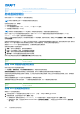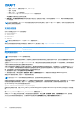Users Guide
Table Of Contents
- Integrated Dell Remote Access Controller 9 用户指南
- 目录
- iDRAC 概览
- 登录 iDRAC
- 强制更改密码 (FCP)
- 使用 OpenID Connect 登录 iDRAC
- 以本地用户、Active Directory 用户或 LDAP 用户身份登录 iDRAC
- 使用智能卡作为本地用户登录 iDRAC
- 使用单一登录登录 iDRAC
- 使用远程 RACADM 访问 iDRAC
- 使用本地 RACADM 访问 iDRAC
- 使用固件 RACADM 访问 iDRAC
- 简单的双重身份验证(简单 2FA)
- RSA SecurID 2FA
- 查看系统运行状况
- 使用公共密钥验证登录 iDRAC
- 多个 iDRAC 会话
- 安全默认密码
- 更改默认登录密码
- 启用或禁用默认密码警告消息
- 密码强度策略
- IP 阻止
- 使用 Web 界面启用或禁用 OS 到 iDRAC 直通
- 使用 RACADM 启用或禁用警报
- 设置受管系统
- 设置 iDRAC IP 地址
- 修改本地管理员帐户设置
- 设置受管系统位置
- 优化系统性能和功耗
- 设置管理站
- 配置支持的 Web 浏览器
- 更新设备固件
- 查看和管理分阶段更新
- 回滚设备固件
- 使用其他系统管理工具监测 iDRAC
- 支持服务器配置配置文件 — 导入和导出
- BIOS 设置或 F2 中的安全引导配置
- BIOS 恢复
- 配置 iDRAC
- 使用 OAuth 2.0 的委派授权
- 查看 iDRAC 和受管系统信息
- 设置 iDRAC 通信
- 配置用户帐户和权限
- 系统配置锁定模式
- 配置 iDRAC 以进行单一登录或智能卡登录
- 配置 iDRAC 以发送警报
- iDRAC 9 Group Manager
- 管理日志
- 在 iDRAC 中监测和管理电源
- iDRAC 直接更新
- 对网络设备执行资源清册、监测和配置操作
- 管理存储设备
- BIOS 设置
- 配置并使用虚拟控制台
- 使用 iDRAC 服务模块
- 使用 USB 端口进行服务器管理
- 使用 Quick Sync 2
- 管理虚拟介质
- 管理 vFlash SD 卡
- 使用 SMCLP
- 部署操作系统
- 使用 iDRAC 排除受管系统故障
- iDRAC 中的 SupportAssist 集成
- 常见问题
- 使用案例场景
○ 绝对(Windows、最新版本的 Linux、Mac OS-X)
○ 相对,无加速
○ 相对(RHEL、Linux 较早版本)
○ Linux RHEL 6.x 和 SUSE Linux Enterprise Server 11 或更高版本
单击应用以在服务器上应用所选设置。
● 虚拟介质 - 单击连接虚拟介质选项可启动虚拟介质会话。连接虚拟介质后,您可以查看映射 CD/DVD、映射可移动磁盘和重设
USB 等选项。
注: 出于安全的原因,在 HTML5 中访问虚拟控制台时读/写访问已禁用。使用 Java 或 ActiveX 插件时,您可以在为插件授予读/
写权限之前接受安全消息。
支持的浏览器
在以下浏览器上支持 HTML5 虚拟控制台:
● Internet Explorer 11
● Chrome 78/79
● Firefox 70/71
● Safari 13.1
注: 建议在系统中安装 Mac OS 版本 10.10.2(或更高版本)。
有关支持的浏览器和版本的更多详细信息,请参阅 iDRAC
发行说明,网址:
https://www.dell.com/idracmanuals。
Identifier
GUID-37DB8FE6-53C4-49E1-8A71-78B4FA243D09
Version 2
Status Translation in review
同步鼠标指针
注: 此功能不适用于 eHTML5 插件程序类型。
当您通过虚拟控制台连接到受管系统时,受管系统上的鼠标加速可能与管理站上的鼠标指针不同步,因此会在查看器窗口中显示两
个鼠标指针。
当使用 Red Hat Enterprise Linux 或 Novell SUSE Linux 时,请在启动虚拟控制台查看器之前先配置 Linux 的鼠标模式。操作系统的默
认鼠标设置用于控制虚拟控制台查看器中的鼠标箭头。
当客户端虚拟控制台查看器上显示两个鼠标指针时,表示服务器的操作系统支持相对定位。这种情况对 Linux 操作系统或 Lifecycle
Controller 很常见,如果服务器的鼠标加速设置与虚拟控制台客户端上的鼠标加速设置不同,则会产生两个鼠标指针。要解决此问
题,请切换到单个指针或使受管系统和管理站上的鼠标加速相匹配:
● 要切换到单个指针,请从工具菜单中选择单个指针。
● 要设置鼠标加速,请转至工具 > 会话选项 > 鼠标。在鼠标加速选项卡下,请基于操作系统选择 Windows 或 Linux。
要退出单个鼠标指针模式,请按 <F9> 或配置的终止键。
注: 这对运行 Windows 操作系统的受管系统不适用,因为该操作系统支持绝对定位。
如果使用虚拟控制台连接到安装了最新 Linux 分发操作系统的受管系统时,您可能会遇到鼠标同步问题。这可能是由 GNOME 桌面的
可预测指针加速功能所导致的。要在 iDRAC 虚拟控制台上正确同步鼠标,必须禁用此功能。要禁用可预测指针加速,请
在 /etc/X11/xorg.conf 文件中的鼠标部分添加:
Option "AccelerationScheme" "lightweight"。
如果仍然出现同步问题,请在 <user_home>/.gconf/desktop/gnome/peripherals/mouse/%gconf.xml 文件中进行以下附加更
改:
将 motion_threshold 和 motion_acceleration 的值更改为 -1。
如果在 GNOME 桌面上关闭鼠标加速,请在虚拟控制台查看器中,转至工具 > 会话选项 > 鼠标。在鼠标加速选项卡中,选择无。
为了独占访问托管的服务器控制台,必须禁用本地控制台并在虚拟控制台页面上将最大会话数重新配置为 1。
290 配置并使用虚拟控制台
DRAFT